Bạn rơi vào tình trạng “não cá vàng” nên quên mất mật khẩu đăng nhập Instagram? Đừng lo lắng, hãy tham khảo ngay cách lấy lại Instagram khi quên mật khẩu được hướng dẫn chi tiết bên dưới nhé!
Instagram là ứng dụng quen thuộc đối với giới trẻ, các tín đồ sống ảo hay những ai có niềm đam mê bất tận với cái đẹp. Vì vậy, so với người anh em Facebook của mình, Instagram cũng đình đám không kém.
Giống như nhiều nền tảng mạng xã hội khác, khi sử dụng Instagram, nhiều người cũng rơi vào tình trạng quên password của tài khoản. Do đó, cách đổi mật khẩu Instagram khi quên mật khẩu cũ nghiễm nhiên trở thành thủ thuật được nhiều tín đồ sống ảo đặc biệt quan tâm.
- Không thể lưu ảnh từ Instagram về điện thoại, phải làm sao?
- Lỗi không tìm được nhạc trên Instagram? Khắc phục đơn giản
Cách lấy lại Instagram khi quên mật khẩu đơn giản và nhanh chóng
Quên mật khẩu Instagram là chuyện xảy ra như cơm bữa, nhưng lại không quá nghiêm trọng. Bởi trong hầu hết các trường hợp, bạn đều có thể đổi mật khẩu Instagram khi quên mật khẩu cũ một cách dễ dàng.
Cách lấy lại Instagram khi quên mật khẩu trên điện thoại
Bỗng dưng không còn một “ký ức” nào liên quan đến mật khẩu tài khoản Instagram của mình? Nếu vậy, bạn nên đổi lại mật khẩu cho tài khoản này, để tiếp tục đăng nhập và sử dụng Instagram như mong muốn.
Trên điện thoại, thao tác bạn cần thực hiện bao gồm:
✤ Mở ứng dụng Instagram quen thuộc. Trên giao diện Đăng nhập, bạn nhấn vào dòng “Hãy nhận trợ giúp đăng nhập ngay” ở bên dưới.
✤ Bạn nhập tên tài khoản của mình hoặc Email/số điện thoại dùng để đăng ký. Ngoài ra, bạn cũng có thể chọn đăng nhập bằng Facebook (nếu tài khoản đã liên kết với Facebook trước đó) rồi nhấn Tiếp.
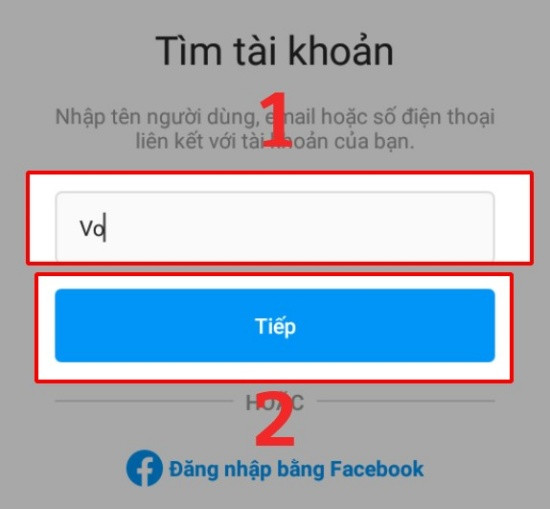
✤ Một mã xác nhận bao gồm 6 số sẽ được gửi về qua Email hoặc số điện thoại mà bạn đã nhập ở trên. Bạn điền mã số này rồi nhấn Tiếp. Instagram sẽ tiến hành xác nhận và đưa bạn đến giao diện khôi phục Instagram.
✤ Để đổi lại mật khẩu, bạn vào hộp thư đến của Email, nhấn vào đường dẫn để được đưa đến giao diện đổi mật khẩu. Tại đây, bạn chỉ cần nhập và xác nhận mật khẩu mới là xong.
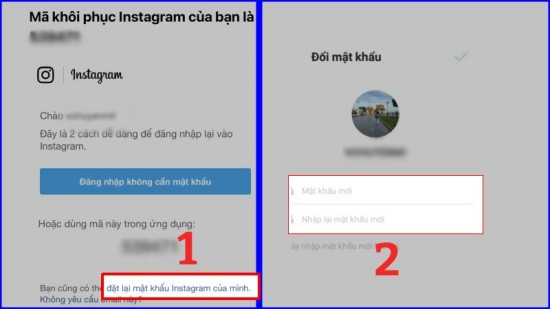
Cách đổi mật khẩu Instagram trên máy tính
Nếu muốn đổi mật khẩu Instagram nhưng quên mật khẩu cũ trên máy tính, bạn cũng chỉ cần làm theo một vài thao tác đơn giản. Đó là:
✤ Từ trình duyệt trên máy tính, bạn truy cập trang web của Instagram. Trên giao diện đăng nhập, bạn nhấn chọn Quên mật khẩu.
✤ Tương tự như trên, bạn cũng cần nhập tên tài khoản/Email hoặc số điện thoại dùng để đăng ký tài khoản này. Tùy theo phương thức bạn lựa chọn, mã số xác nhận sẽ được gửi về số điện thoại hoặc Email tương ứng. Bạn cũng cần nhập chính xác mã số xác nhận này khi Instagram yêu cầu.
✤ Để đổi mật khẩu, bạn vào Email, tìm thư từ Instagram trong hộp thư đến, nhấn vào đường dẫn Đặt lại mật khẩu Instagram. Cuối cùng, bạn nhập mật khẩu mới 2 lần rồi chọn Đặt lại mật khẩu là xong.
Như vậy, cách lấy lại Instagram khi quên mật khẩu không hề khó thực hiện. Với những hướng dẫn chi tiết ở trên của FASTCARE, hy vọng bạn sẽ nhanh chóng áp dụng thành công thủ thuật này, để tiếp tục vô tư lướt Instagram như mong muốn.

Tôi là Nguyễn Văn Sỹ có 15 năm kinh nghiệm trong lĩnh vực thiết kế, thi công đồ nội thất; với niềm đam mê và yêu nghề tôi đã tạo ra những thiết kếtuyệt vời trong phòng khách, phòng bếp, phòng ngủ, sân vườn… Ngoài ra với khả năng nghiên cứu, tìm tòi học hỏi các kiến thức đời sống xã hội và sự kiện, tôi đã đưa ra những kiến thức bổ ích tại website nhaxinhplaza.vn. Hy vọng những kiến thức mà tôi chia sẻ này sẽ giúp ích cho bạn!
